https://www.youtube.com/watch?v=6BUgz7Lr1Ig
How to create a mechanical rig - short Blender tutorial
'https://www.youtube.com/watch?v=MvpdGL2eYCU
Amature를 추가하고 에디트모드에서 본 3개 추가 마지막 본은 클리어 Parent(ALT-P)
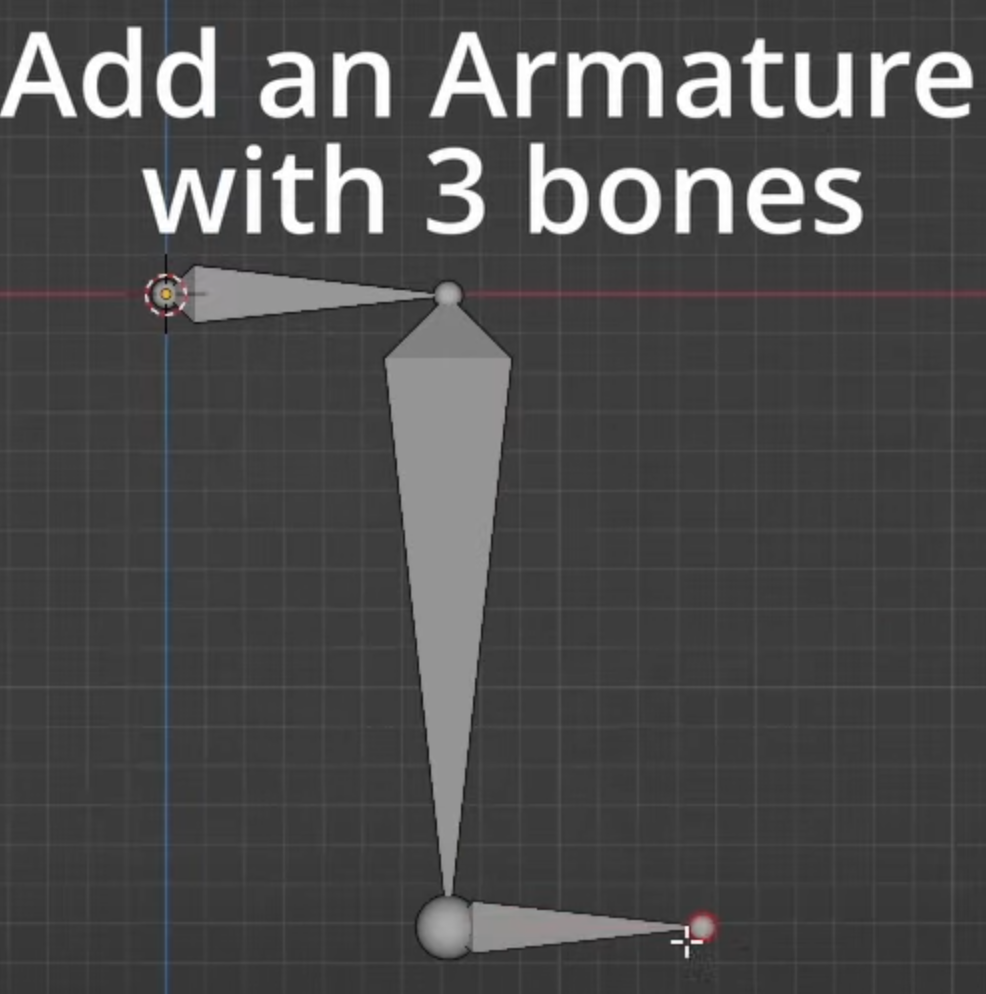

포즈모드에서 3번째를 먼저 고르고 2번째를 선택후 SHT-I로 2번째를 IK로 만들어준다 3번째는 컨트롤본이 된다.

루트에서 왼쪽으로 3개의 본을 추가한다. 마지막은 겹치이 않게 앞으로 뺀다. ClearParent (ALT-P)
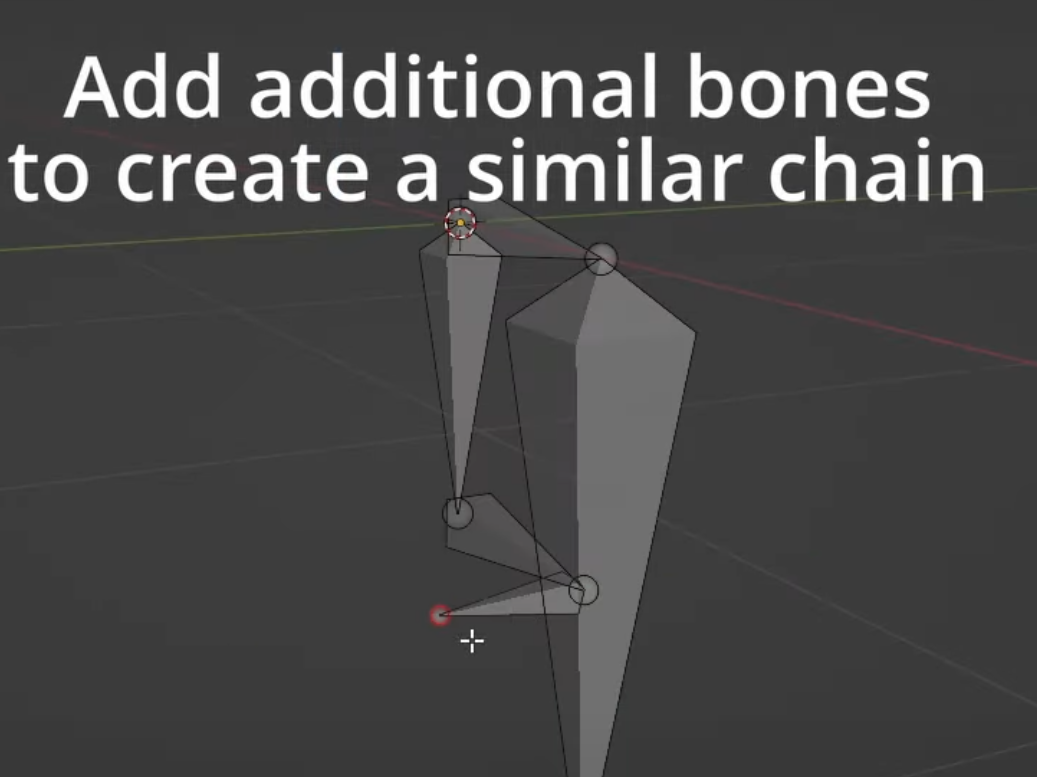
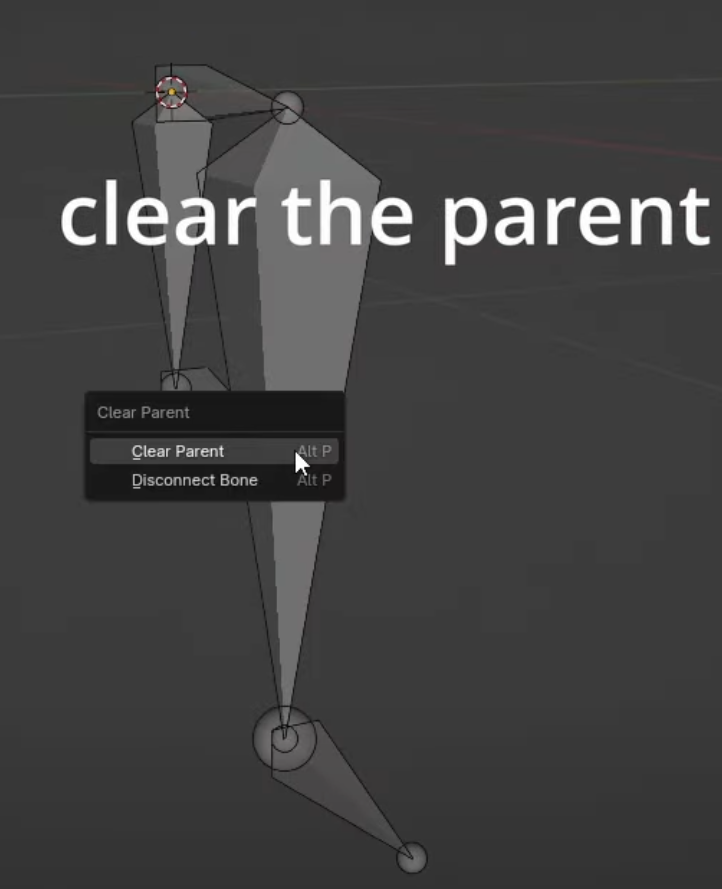
위와 마찬가지고 2번째를 SHT로 선택하 SHT+I로 IK로 만들어준다.
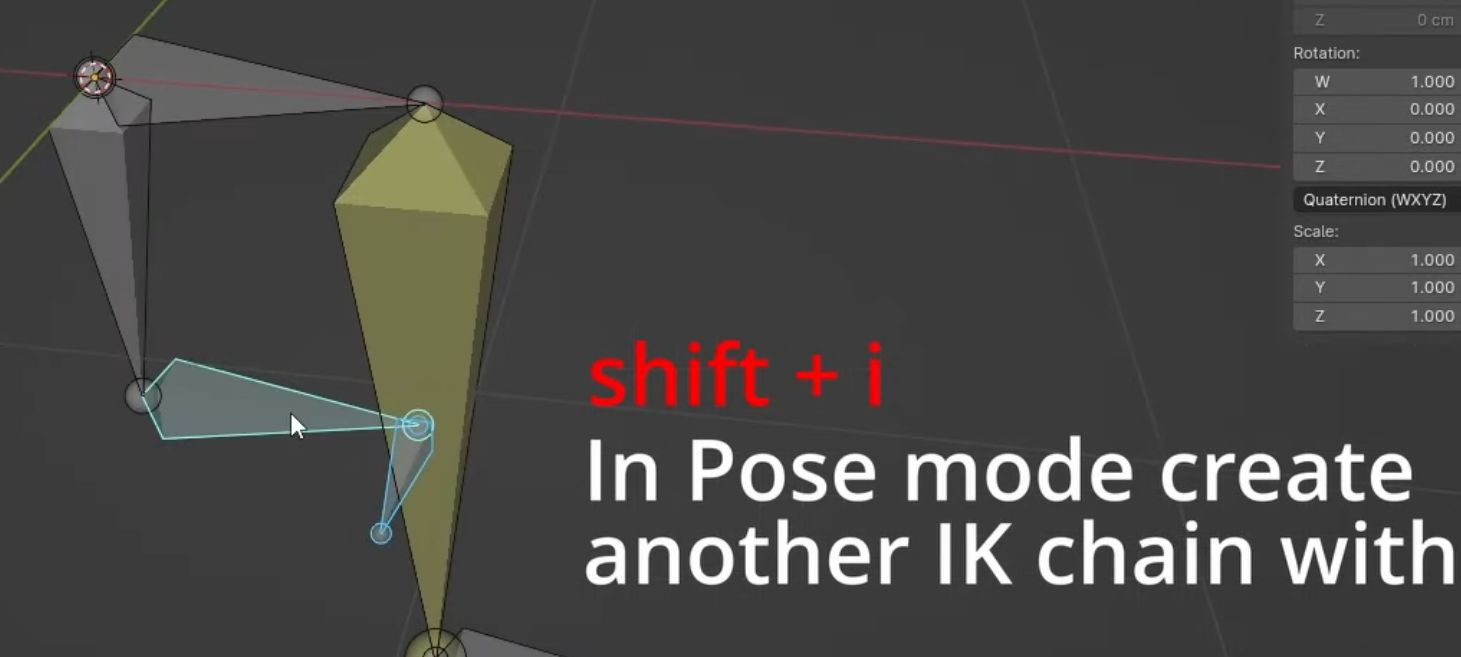
이제 에디트 모드에 두번째 IK Control과 Root본을 선택후 Ctrl-P로 Parent시켜준다.
포즈모드에서 첫번째 IK Control을 잡고 G로 움직여 보면 2번째 IK Control이 루트본을 따라다니므로 모든 뼈가 움직인다.


에디트 모드에서 댐퍼를 달 뼈2개를 추가하고 오브젝트모드에서 Empty-Sphere를 2개 추가해서 추가한 뼈의 헤드쪽에 위치시키고 부모뼈에 Ctrl-P>bone해준다. 방법은 아마쳐에서 부모로 만들 본을 먼저 선택해서 액티브해주고 오브젝트모드에서 엠프티를 선택후 SHT+아마쳐를 선택하고 Ctrl-P해주고 ParentTo 팝업이 뜨면 본을 선택해주자. 아마쳐에디트 모드에서 액티브뼈를 고르고 Ctrl-P를 해줘도 되는듯

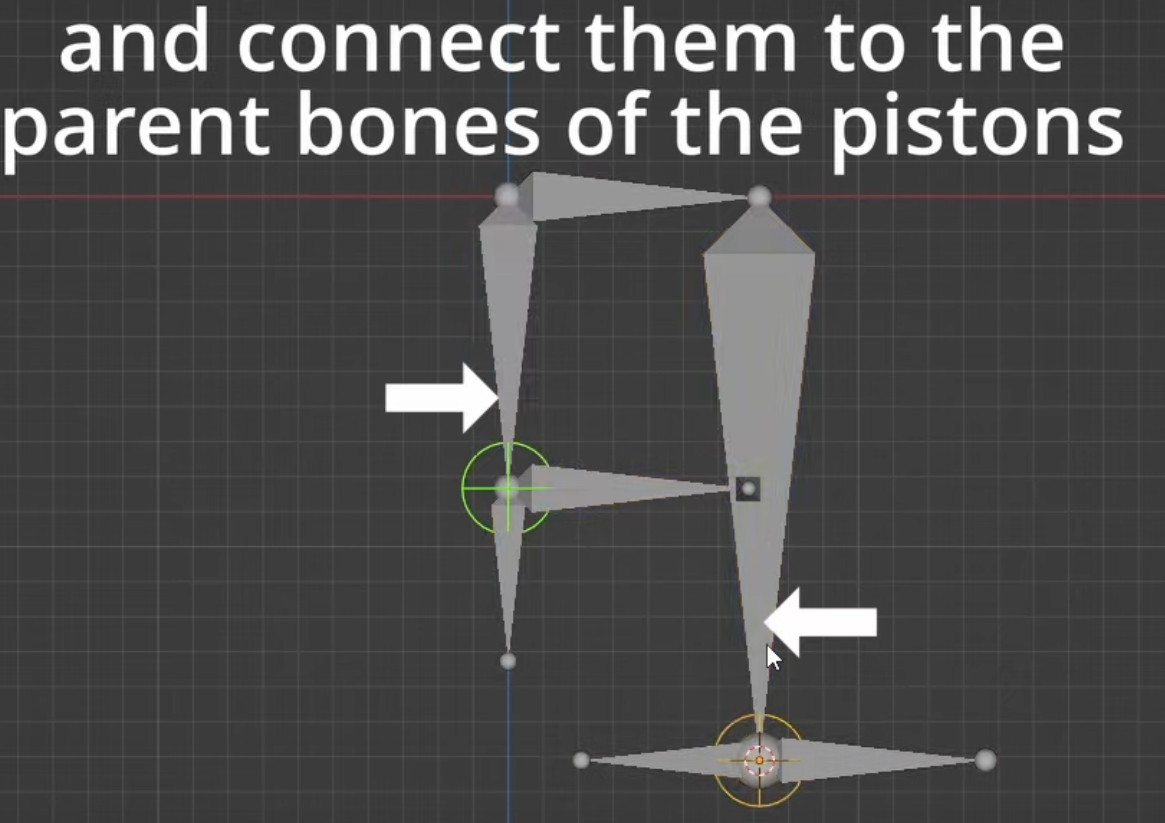

포즈모드로 바꾸고 추가한 뼈에 DampedTrack 본 Constraints를 추가하고 Target을 건너편의 Empty로 지정한다. Empty를 추가한 목적을 알수 있다. 그냥 Target을 아마쳐로 한후 바라볼 뼈를 선택해도 될것같다.

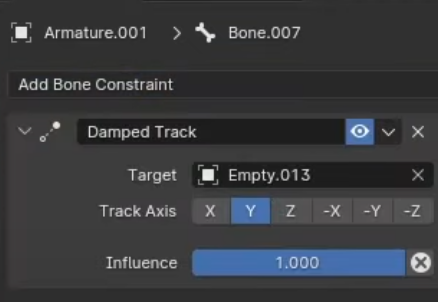
스프링을 달 뼈를 에디트모드에서 Extrude로 하나 만들고 포즈모드에서 Ctrl-A를 눌러 Apply Pose as Rest Pose(default Pose)로 만든후
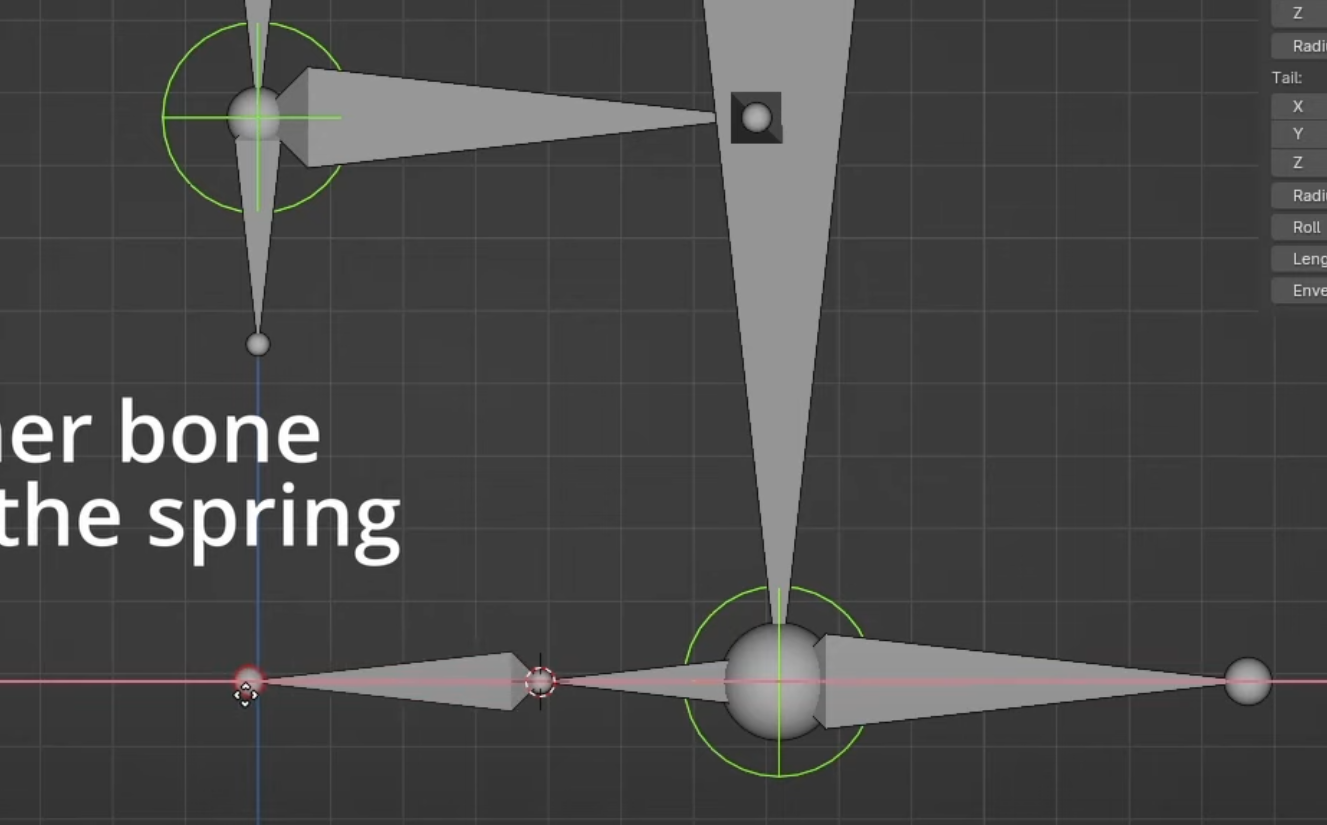
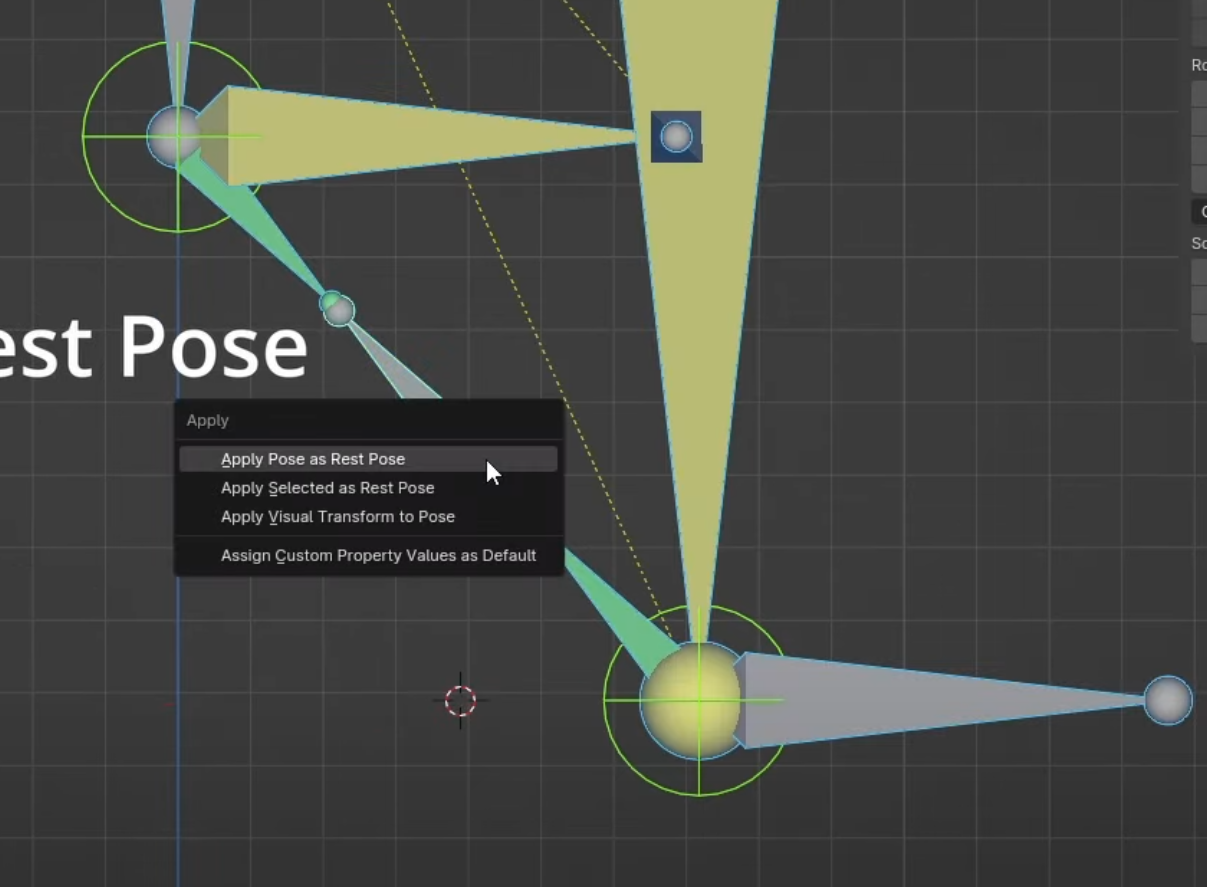
StretchTo BoneConstraint를 달아준다. 길이 조절을 위해 Hea/Tail을 1로 놓고 Original Length를 SHT를 누르고 살살 조절해서 맞춘다.

Spring을 만들기전 커서위치를 본의 헤드쪽으로 옮겨주고 (SHT-S) 오브젝트 모드로 나가서 Curve>CurveSpirals>Srchemedian을 선택한다. 디폴트를 원이 하나라서 Turns와 Height를 조절한다.
근데 이건 Addon기능이라 Extra Curve Objects를 GetExtensions에서 웹에서 찾아서 설치해줘야 한다.
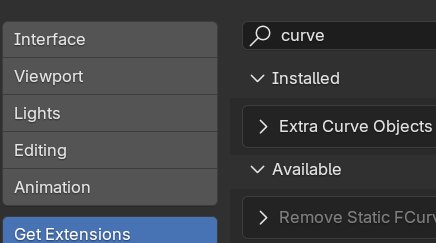

그럼 커브에서 다음 메뉴가 보이고
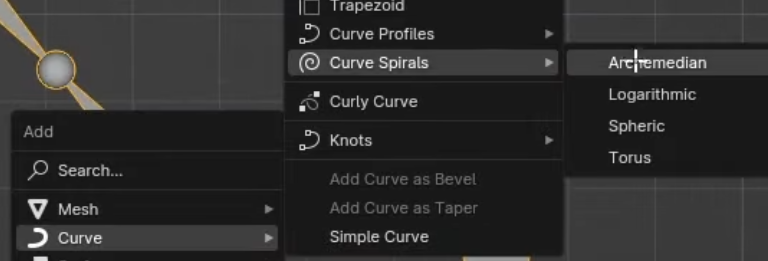
적당히 높이를 맞춰주고

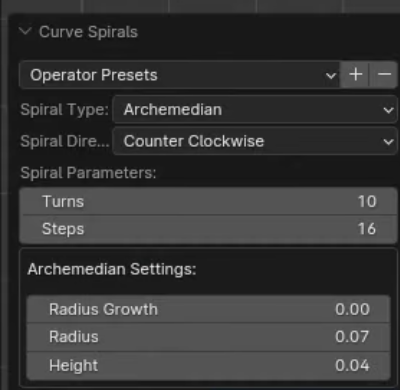
회전시켜 본에 맞춰준다 메시로 컨버트 해준후 본에 SHT+아마쳐선택후 Ctrl-P로 AutoWeight 로 붙여준다.
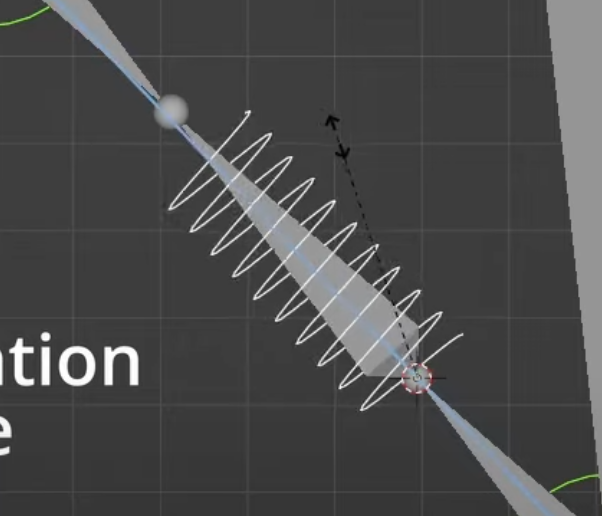

오브젝트모드에서 스프링을 선택하고 모디파이어에 지오메트리 노드를 추가하고 New를 눌러 Spring으로 만들고
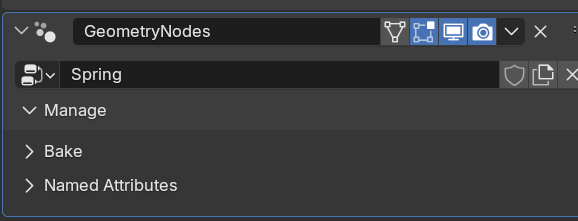
지오메트르 모드에서 다음 노드를 추가해주자. 이게 귀찮으면 맨처음 커브를 메시로 바꾸기전 지오메트에 베벨에서 두께를 줘도 되지만 그러면 스프링의 변형이 두께에도 변형을 주기때문에 이렇게 하는것 같다. 이건 해보니까 짧아지면 스프링의 지름이 커지는 부작용이 있는것 같다.

추가로 에디트 모드에서 본을 4개 추가해서 Damed Track으로 서로 마주모게 해주면 끝.


Mechanical Rigging in blender | 6 bar mechanism
https://www.youtube.com/watch?v=7YDgo0bE_4k
이분은 엄청 빨리해서 따라갈수가 없었는데 위 강의를 듣고 할수 있을것 같았다.

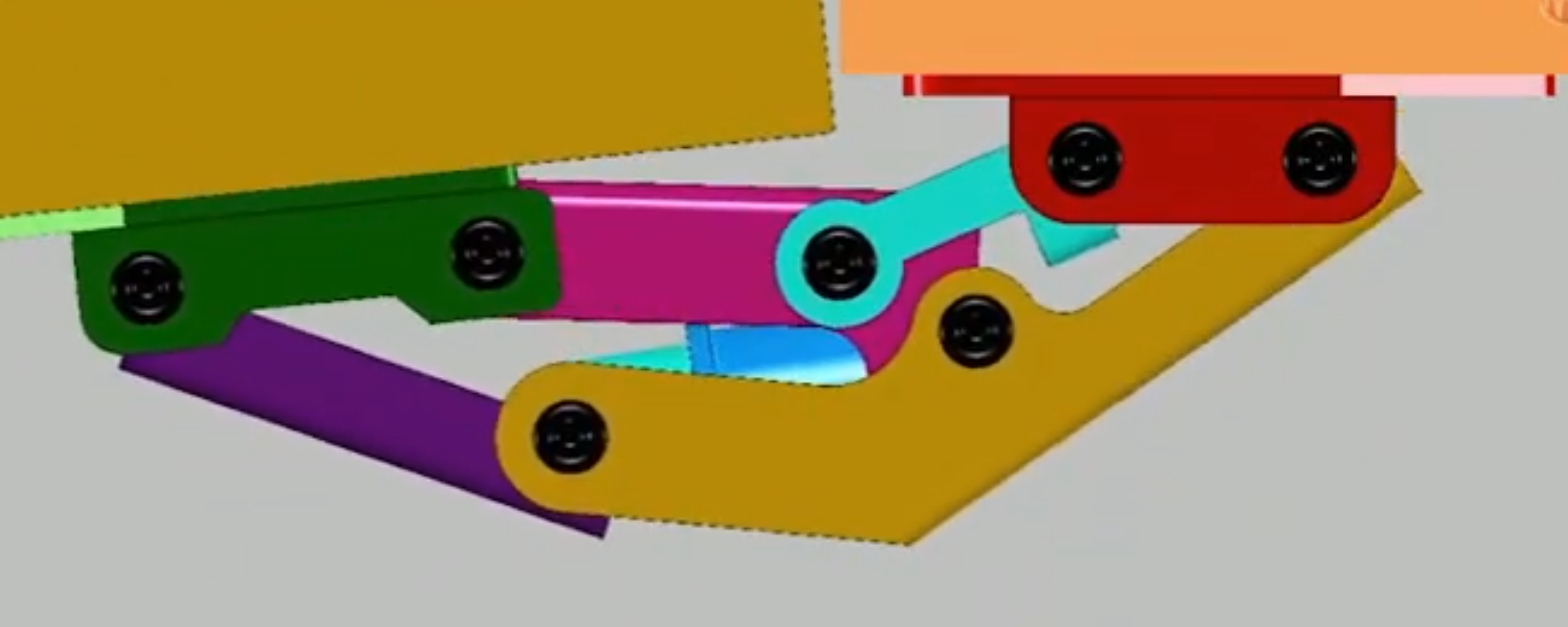




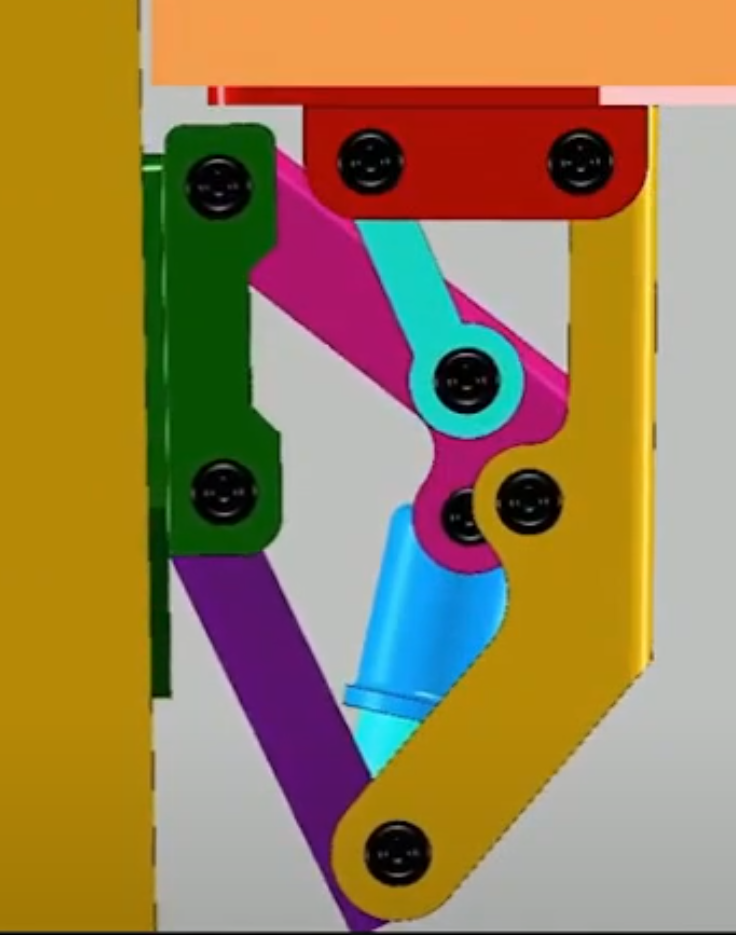
장농같은데 달려있는 경첩인데 피봇이 직각부분이 아니라 떠있는 타입니다.
오브젝트 모드에서 아마쳐를 추가하고 E를 눌러 다음과 같이 만듭니다.


유튜브에서는 Bone002 3 4를 선택하고 Bone Roll을 했는데 일단 전 패스
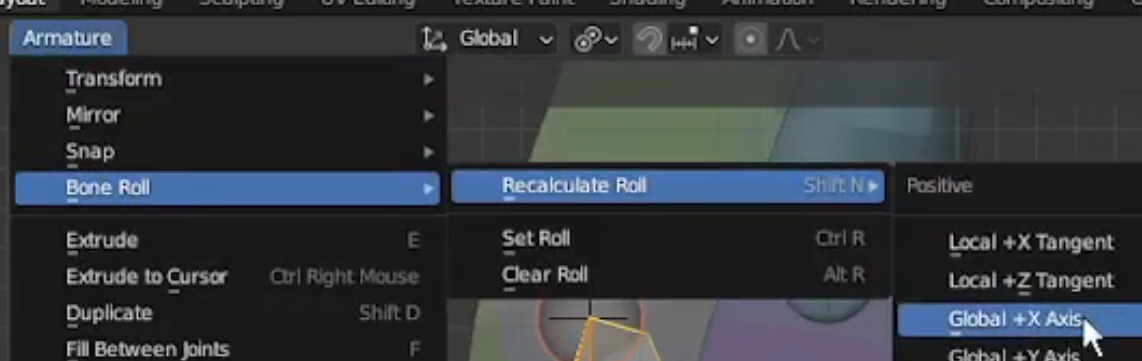

Bone1을 선택후 SHT+Bone4를 선택 Ctrl+SHT-C로 IK선택, Bone1를 Bone4의 IK컨트롤 본으로 만들어 줍니다. Bone1이 움직이면 Bone4이하 2개의 뼈가 IK로 움직입니다.


Bone을 잡고 회전 시켜보면 전체가 잘 움직입니다.

에디트 모드에서 영상과 같이 추가로 5,6,7,8 본을 E로 추가하고
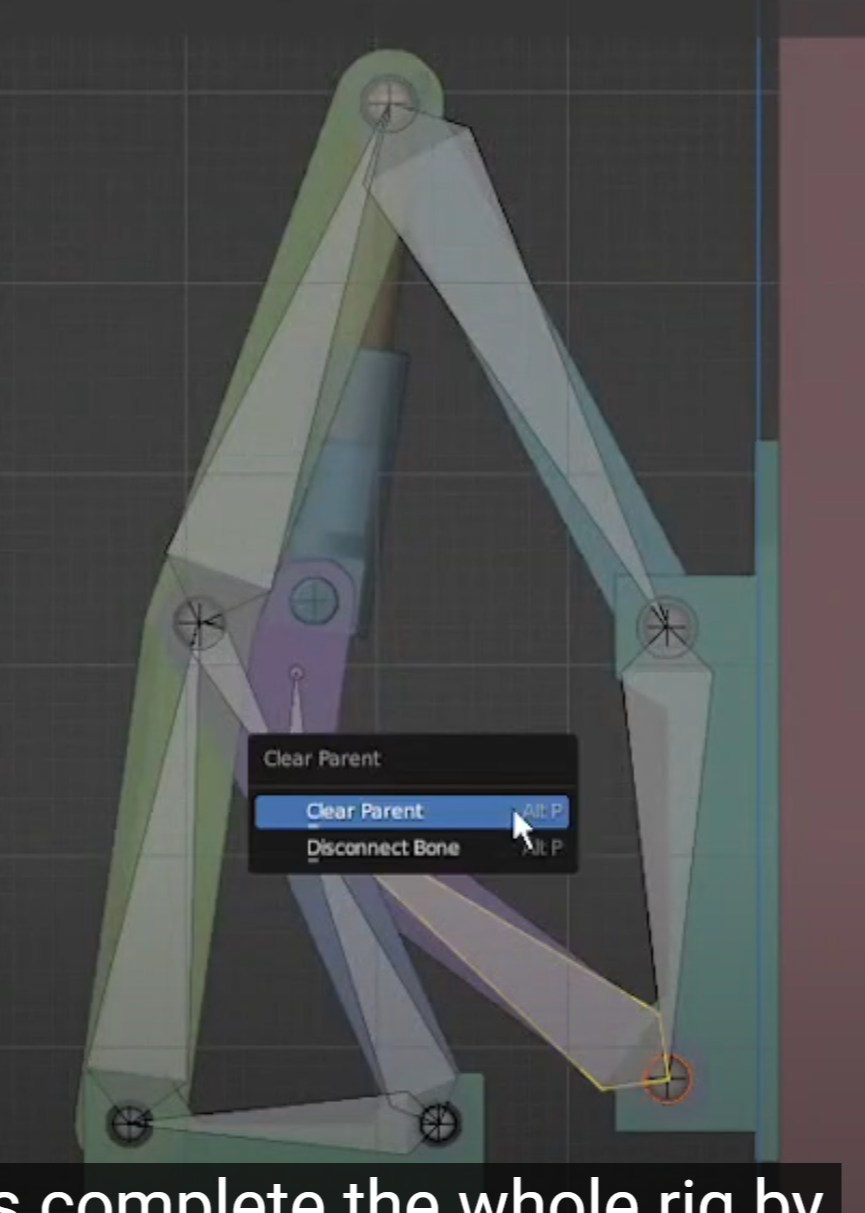

마지막 Bone09는 ALT-P로 Clear Parent해줍니다.
Bone08를 선택한채로 SHT Bone004를 선택하고 Ctrl-P로 부모로 만들어 줍니다. 008본은 004본을 따라 다닙니다.


포즈모드에서 008본을 선택후 SHT+007본을 선택하고 SHT+I를 하고 Active Bone을 선택해 IK로 만들어 줍니다. ChianLength는 2로 합니다.


포즈모드에서 본을 잡고 회전 시켜 보면 전체가 움직여야 합니다.
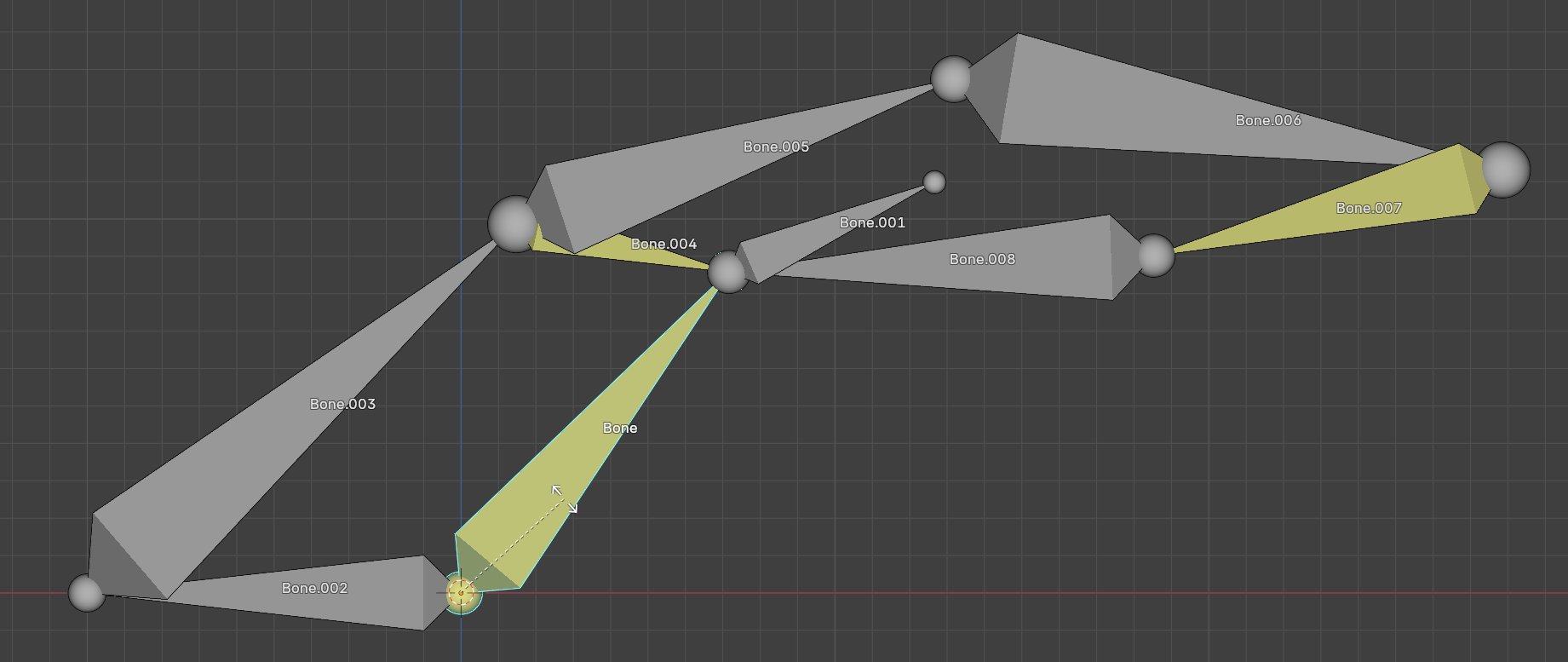
에디트 모드에서 4번 5번과 뼈에서 새로운 뼈를 마주보게 E로 만듭니다. 전 추가하기 쉽게 다른뼈는 일단 H 로 감춰주었습니다. ALT-H로 다시 표시할수 있습니다.

포즈모드에서 10번 <-> 9번 뼈가 각각 바라볼수 있도록 Damped Track을 추가합니다.

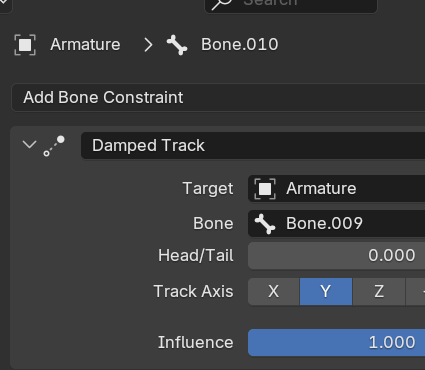
포즈모드에서 본을 잡고 회전 시켜보면 쭉 펴져야하는데 왼쪽 오른쪽 뼈의 합이 같아야 한다.

'Blender > Constraints' 카테고리의 다른 글
| Working With Drivers in Blender (0) | 2025.04.02 |
|---|---|
| Constraints ShrinkWrap Blender Tire Spin Simulation (0) | 2025.03.21 |
